Uklanjanje protuvirusnog programa s računala
Ponekad neki korisnici moraju deinstalirati protuvirusni program. Razlog može biti promjena u nekom drugom proizvodu ili želja za eksperimentiranjem s drugim antivirusima koji će biti prikladniji. No, kako biste izvršili brisanje, trebate znati neke nijanse kako ne biste stvorili još više problema koji će biti teže riješiti.
Na primjer, netočno uklanjanje antivirusnog programa može dovesti do mnogih neugodnih posljedica. Da biste ih popravili, potreban vam je poseban program ili duge manipulacije sustavom. U članku će se opisati ispravno uklanjanje zaštite s vašeg računala korak po korak.
sadržaj
Uklonite antivirusni program
Postoje korisnici koji ne brišu antivirusni program putem "Upravljačke ploče" , već putem same mape "Explorer" s podacima aplikacije. Stoga je posve nemoguće učiniti, nakon što jednostavno uklanjanje datoteka ostavlja usluge aktivnim. Ako ne pronađu potrebne komponente, korisnik čeka različite vrste problema, od beskrajno puknutih prozora s pogreškama. prije sukoba s novim protuvirusnim softverom. Postoji nekoliko opcija za ispravno uklanjanje različitih zaštićenosti u sustavu Windows.
Kaspersky Anti-Virus
Kaspersky Anti-Virus Je snažan antivirusni program koji jamči maksimalnu zaštitu korisnika. Postoji nekoliko načina deinstaliranja programa Kaspersky. To možete učiniti ručno, koristite namjenski alat Kavremover ili druge aplikacije.
- Preuzmite i pokrenite Kavremover.
- Odaberite proizvod koji nam je potreban. U našem slučaju to je antivirusni program.
- Unesite brojeve s vrha u posebnom polju i kliknite na "Izbriši" .
- Kaspersky će biti deinstaliran i računalo će se ponovno pokrenuti.
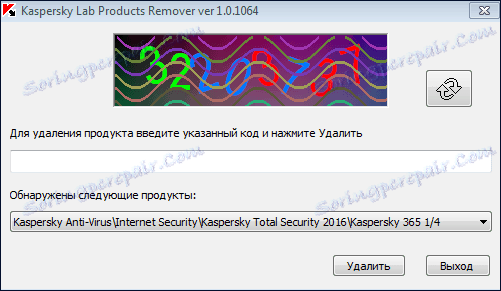
Pročitajte više: Kako potpuno ukloniti program Kaspersky Anti-Virus s vašeg računala ,
Avast Free Antivirus
Avast Free Antivirus - Češki antivirusni program koji pruža besplatnu računalnu sigurnost. Mnogi korisnici suočeni su s problemom uklanjanja ovog softvera. Ali postoji nekoliko načina koji mogu pomoći u ovoj situaciji. Jedna dobra opcija je ukloniti ga pomoću ugrađenog uninstallera.
- Idite na "Upravljačka ploča" - "Ukloni programe" .
- Odaberite Avast Free Antivirus i kliknite na "Izbriši" u gornjem izborniku.
- Slažemo se s deinstalacijom i kliknite gumb "Izbriši" .
- Čekamo završetak i ponovno pokrenemo računalo.
- Očistite registar.
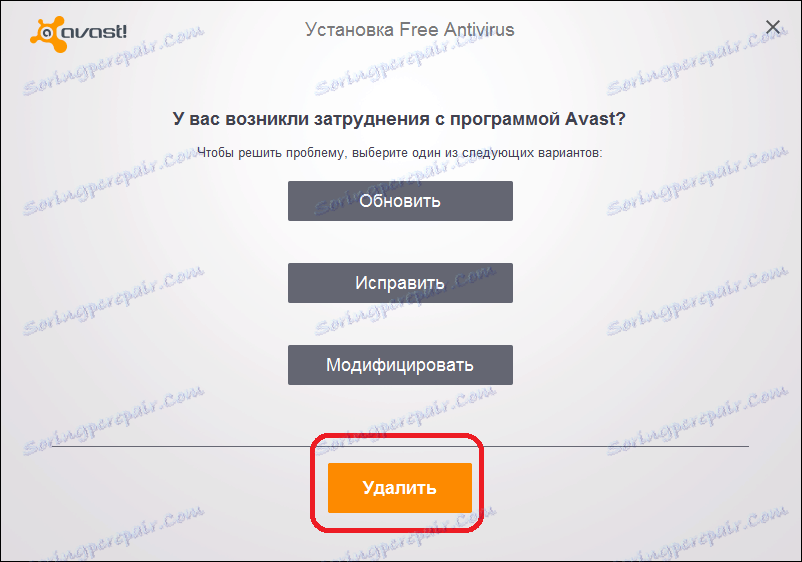
Pročitajte više: Uklanjanje Avast Free Antivirus Antivirus softvera ,
Pročitajte također: Kako brzo i precizno očistiti registar od pogrešaka
AVG Antivirus
AVG Antivirus - Prikladan i svijetao antivirusni program koji uspješno rješava različite prijetnje. No, neki korisnici ne mogu u potpunosti ukloniti ovaj antivirusni program standardnim načinima, nakon svega postoje nepotrebne mape nakon njega. Za jednu od metoda uklanjanja, trebate Uninstaller za Revo ,
- Odaberite AVG i kliknite "Brzo brisanje" na gornjoj ploči.
- Pričekajte dok program ne napravi sigurnosnu kopiju sustava, samo ćete ukloniti antivirusni program.
- Nakon postupka, Revo Uninstaller će skenirati sustav za AVG datoteke.
- Ponovo pokrenite računalo.
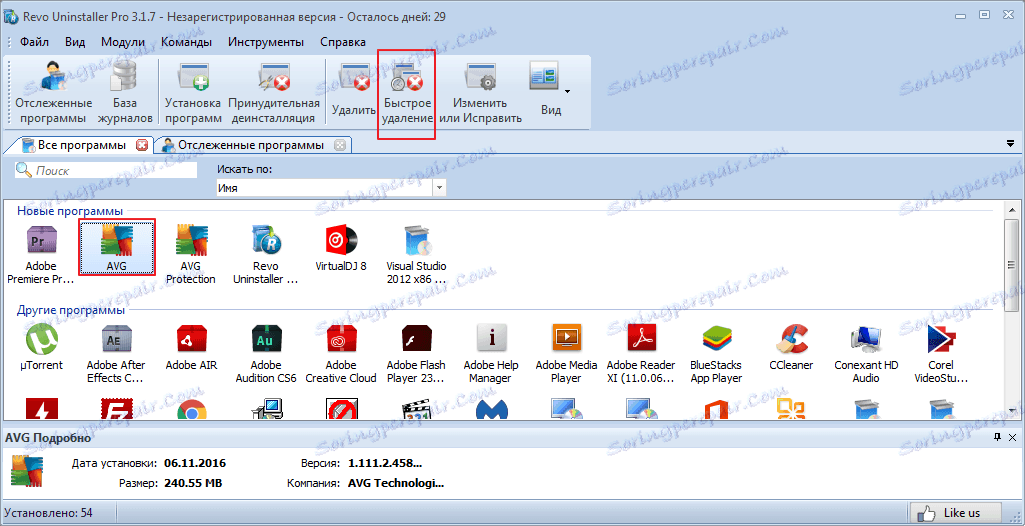
Pročitajte više: Potpuno uklonite AVG antivirus sa svog računala
Avira
Avira - popularni antivirusni program koji ima besplatnu verziju s ograničenom funkcionalnošću za pregled. Standardni alati za uklanjanje ne rade uvijek svoj posao učinkovito, stoga postoji nekoliko načina za čišćenje računala od Avira. Na primjer, nakon deinstalacije kroz "Programi i komponente" , možete očistiti poseban sustav. programe.
- Nakon uklanjanja Avire, instalirajte Ashampoo WinOptimizer ,
- Prijeđite na "Optimizacija u jednom kliku" , a zatim "Izbriši" .
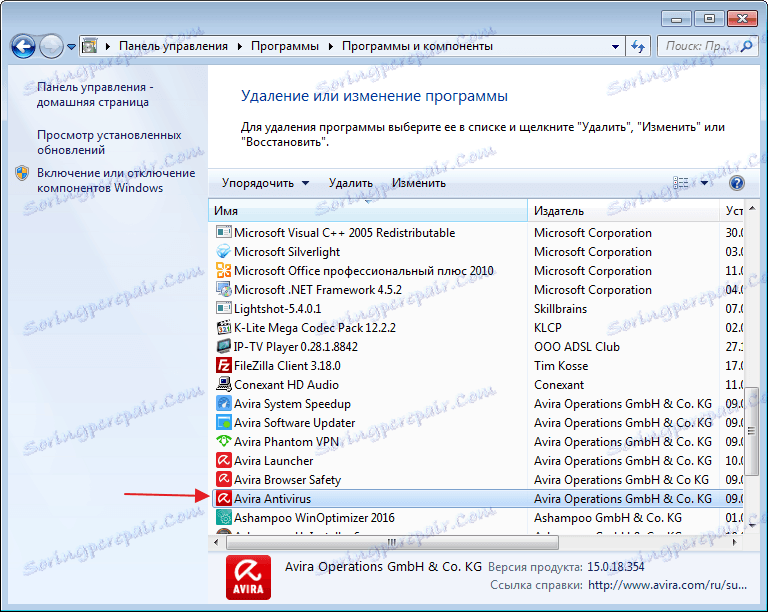
Pročitajte više: Dovršeno uklanjanje Avira antivirusnog programa s računala
McAfee
McAfee - Učinkovita antivirusna zaštita koja pruža dobru zaštitu na svim popularnim platformama (Windows, Android, Mac). Ako ne možete ukloniti ovaj antivirusni program uobičajenom metodom, možete ga koristiti Alat za uklanjanje programa McAfee ,
- Preuzmite i pokrenite program.
- Nastavite i prihvatite licencu.
- Unesite kontrolni kôd i izbrišite.
- Ponovo pokrenite računalo i očistite registar.
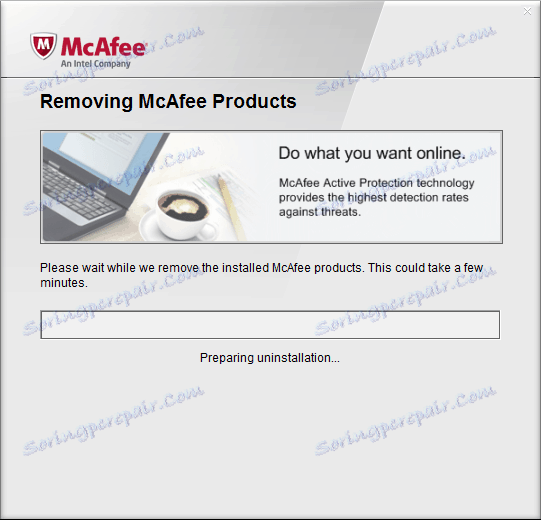
Pročitajte više: Potpuno uklonite antivirusnu zaštitu McAfee
ESET NOD32
ESET NOD32 ima veliki broj alata kako bi se osigurala sigurnost uređaja. Uklanjanje ovog antivirusnog softvera uz pomoć službenog korisnog programa prilično je teško, ali ovo je jedan od najučinkovitijih načina.
- Preuzmite ESET Uninstaller i ponovno pokrenite računalo u sigurnom načinu rada.
- Pronađite i pokrenite Uninstaller.
- Slijedite upute o uklanjanju.
- Nakon ponovnog pokretanja sustava.
O pristupanju sigurnosnom načinu rada na različitim verzijama operacijskog sustava možete saznati na našoj web stranici: Windows XP , Windows 8 , Windows 10 ,

Pročitajte više: ESET NOD32 Antivirus uklanjanje
Ostali načini
Ako nemate sve gore navedene metode, tada postoje univerzalni programi koji će se nositi s uklanjanjem bilo kojeg protuvirusnog softvera.
Prva metoda: CCleaner
CCleaner Je li višenamjenski program koji se savršeno briše čišćenjem računala od nepotrebnog smeća sustava. Ovaj softver vam omogućuje pretraživanje duplikata datoteka, čišćenje registra i uklanjanje programa.
- Idite na CCleaner.
- Idite na karticu "Alati" - "Ukloni programe" .
- Odaberite antivirusni program i kliknite "Deinstaliraj" (nemojte kliknuti gumb "Izbriši" jer će to jednostavno ukloniti program s popisa instaliranog softvera).
- Pričekajte da se proces završi.
- Ponovno pokrenite sustav.
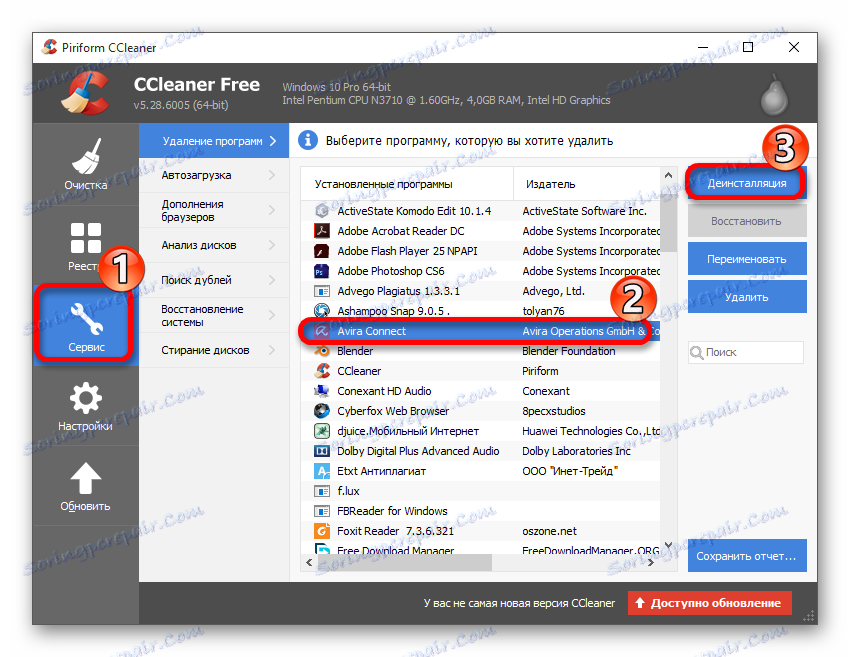
Sada očistite registar. Isti CCleaner može podnijeti ovo dobro.
- Samo idite na karticu "Registar" i pokrenite postupak pomoću gumba "Problemi s pretraživanjem" .
- Pričekajte dok se ne završi skeniranje i kliknite "Popravite odabrane probleme ..." .
- Samo u slučaju, možete spremiti sigurnosnu kopiju registra.
- Sada kliknite "Fix checked" .
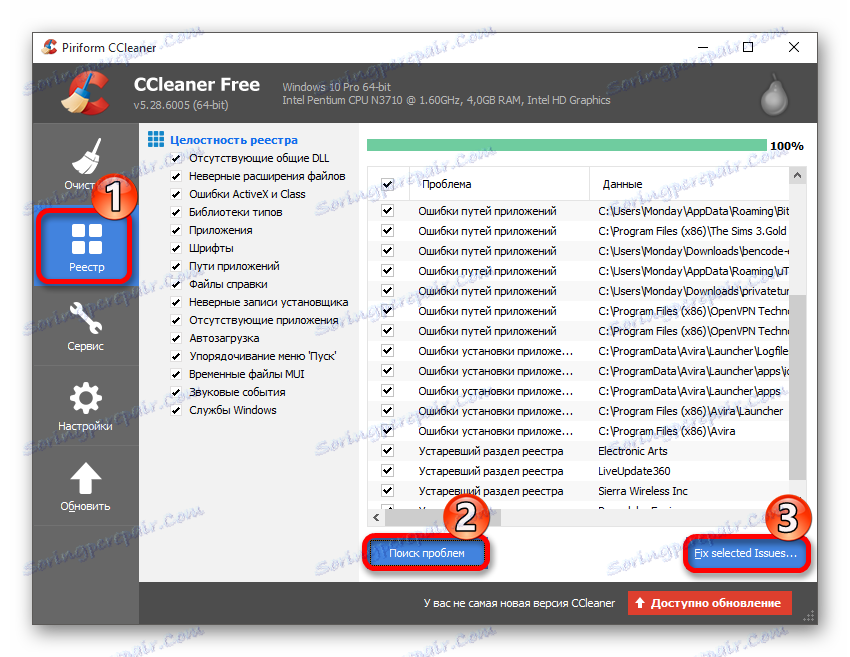
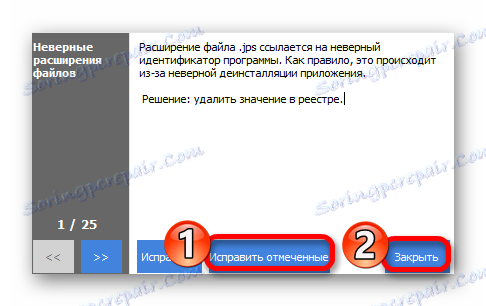
Način 2: Alat za deinstaliranje
Deinstaliraj alat - Posebni alat koji se specijalizirao za potpuno uklanjanje svih vrsta aplikacija. Besplatno 30 dana za upoznavanje sa svim dostupnim alatima. Ovaj uslužni program potreban je za one koji u potpunosti ne uklanjaju aplikacije na standardne načine.
- Pokrenite Uninstall Tool.
- Morate biti na kartici "Uninstaller" .
- Na dostupnom popisu programa pronađite antivirusni program.
- S lijeve strane odaberite način uklanjanja. Gumb "Deinstaliranje" znači da će ugrađeni deinstalirajući antivirusni program odmah započeti. I gumb "Prisilno brisanje" , koji zahtijeva vaš pristanak, čisti sve povezane mape i vrijednosti u registru. Preporuča se pokretanje zadnje funkcije nakon deinstalacije softvera.
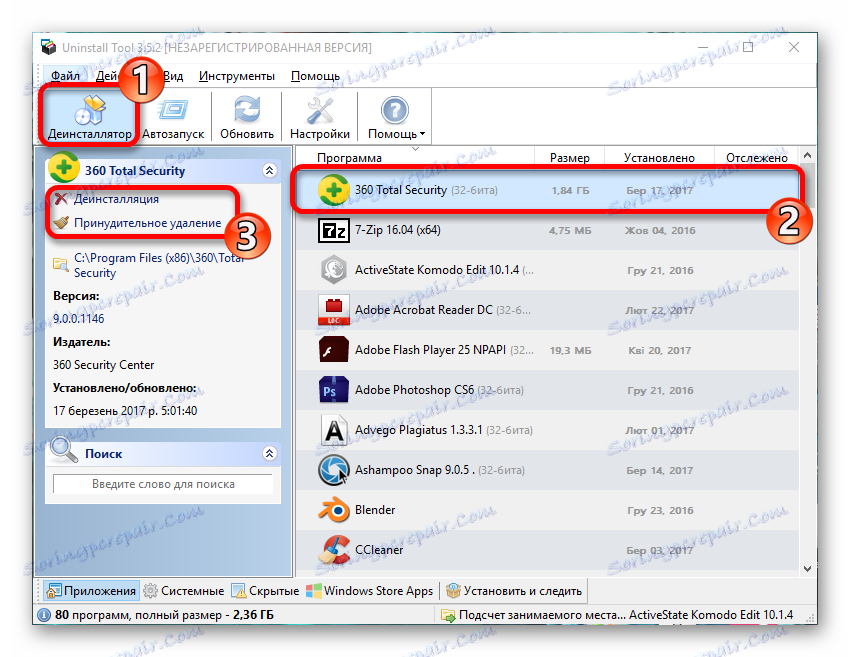
Pročitajte također: 6 najboljih rješenja za potpuno uklanjanje programa
Sad znate sve glavne načine uklanjanja protuvirusnih programa.